6 Решения за грешката “Aw, Snap!” в Google Chrome

Разберете как да се справите с грешката “Aw, Snap!” в Chrome, с списък на ефективни методи за решаване на проблема и достъп до сайтовете, които желаете.
Значението на грамотността не може да се подценява днес, особено след като милиони млади хора по целия свят се обръщат към платформи за социални медии, блогове, играят видео игри и общуват на повече от един език. Това прави важно училищните и колежните учебни програми да се занимават както с четенето, така и с писането с помощта на технологиите.
За щастие има определени решения и LMS платформи, които са насочени към комбинация от умения за четене и писане. Независимо дали планирате да повишите грамотността или да добавите някои дигитални решения към класната стая, тези полезни инструменти ще подобрят качеството ви на преподаване.
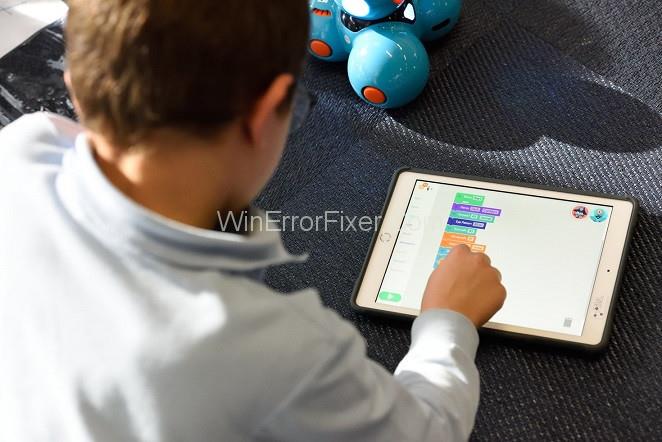
Съдържание
6 EdTech инструмента за комбиниране на четене и писане
1. KidBlog
Не пренебрегвайте ползите от това децата да се учат как да създават блогове, тъй като това ще развие техните писателски и творчески умения. Въпреки че е предимно K-12, можете да използвате тази безопасна платформа за сериозни теми като расови предразсъдъци или проблеми с околната среда. Също така е чудесно за музикално образование, тъй като можете да вмъквате клипове от YouTube и да научите как класическата музика може да бъде интегрирана с четенето и писането.
KidBlog може да се използва само в училищна среда и да има коментари, достъпни само за други учащи, което ще помогне да останете в рамките на същата възрастова група!
2. Word Search Maker
Използва се предимно за игрови цели, които ще паснат на по-младите учащи, тъй като те могат да търсят думи и да взаимодействат с правилното писане. Като правило, когато се тренират умения за правопис и словообразуване, това става неразделна част от четенето, което помага за подобряване на когнитивните умения и запомнянето.
Винаги можете да добавяте нови думи и дори да ги използвате за разбиране със сложни технически термини, което е добър начин за справяне със сложни концепции за по-възрастните учащи.
3. Google Lens
Накарайте приложението да ви прочете текст, да провери непозната академична концепция, да обясни какво виждате пред себе си (като насочвате камерата си) или да преведете нещо на чужд език. Всичко е за Google Lens, което е страхотно приложение, което може да мотивира учащите да пишат и четат, докато изследват.
Той също така е насочен към внимателно слушане, което е от съществено значение в наши дни, когато повечето информация се получава дистанционно чрез методи за онлайн обучение. Google Lens е образователна технология в най-добрата си форма!
4. Приложение Хемингуей
Ако искате да усъвършенствате уменията си за четене и писане едновременно, опитайте този интересен инструмент на Edtech! Това е едно от онези приложения, които помагат да се провери четливостта на текста ви, като предлагат предложения и препоръки, които подобряват стила, граматиката и структурата ви. Въпреки че е насо��ен предимно към напреднали учащи, учениците от гимназията също ще се възползват от него!
5. Quizlet
Един от най-добрите начини за комбиниране на четене и писане е създаването на презентации, където текстът винаги се редактира и коригира два пъти, за да пасне на снимките или друго мултимедийно съдържание. Добрата новина е, че има много шаблони по различни теми. Ако ви се струва недостатъчно, винаги можете да си купите колежани документи онлайн и да получите незабавна помощ, когато ви предстои презентация. Просто отделете време, за да разгледате опциите!
6. Платформа Edmodo
Това е образователна LMS платформа, която има вградена граматика и проверка на правописа и може да чете текста в аудио форма с цветовите кодове. Това е особено полезно за ученици с дислексия или по-млади учащи, които тепърва се учат да разпознават определени части от текста и да анализират неща. Можете да персонализирате нещата като учител или да получавате незабавни сигнали като ученик. Също така е добър за различни екипни проекти или онези случаи, когато трябва да управлявате големи обеми информация!
Свободата да изследваш
По-голямата част от учителите днес виждат инструментите на Edtech като средство за по-голям контрол и осигуряване на още по-висока оценка при изпращане на заданията. Практиката показва, че това не винаги е правилният път, защото целта е да се улесни комуникацията и да се предостави свободата на студентите да изследват и да си сътрудничат.
Просто помислете за облачни платформи като Socrative, където учениците могат да оставят своите отзиви и да бъдат част от учебния процес. След като дадете свободата, вие чувате мнения и вдъхновявате учениците да учат!
Разберете как да се справите с грешката “Aw, Snap!” в Chrome, с списък на ефективни методи за решаване на проблема и достъп до сайтовете, които желаете.
Spotify може да има различни обичайни грешки, като например музика или подкасти, които не се възпроизвеждат. Това ръководство показва как да ги поправите.
Изчистете историята на изтеглените приложения в Google Play, за да започнете отначало. Предлагаме стъпки, подходящи за начинаещи.
Имали ли сте проблем с приложението Google, което показва, че е офлайн, въпреки че имате интернет на смартфона? Прочетете това ръководство, за да намерите доказаните решения, които работят!
Ако се чудите какво е този шумен термин fog computing в облачните технологии, то вие сте на правилното място. Четете, за да разберете повече!
В постоянно променящия се свят на смартфоните, Samsung Galaxy Z Fold 5 е чудо на инженерството с уникалния си сгъваем дизайн. Но както и да изглежда футуристично, той все още разчита на основни функции, които всички използваме ежедневно, като включване и изключване на устройството.
Ако не сте сигурни какво означават импресии, обхват и взаимодействие във Facebook, продължете да четете, за да разберете. Вижте това лесно обяснение.
Уеб браузърът Google Chrome предоставя начин да промените шрифтовете, които използва. Научете как да зададете шрифта по ваше желание.
Вижте какви стъпки да следвате, за да изключите Google Assistant и да си осигурите малко спокойствие. Чувствайте се по-малко наблюдавани и деактивирайте Google Assistant.
Как да конфигурирате настройките на блокера на реклами за Brave на Android, следвайки тези стъпки, които могат да се извършат за по-малко от минута. Защитете се от натрапчиви реклами, използвайки тези настройки на блокера на реклами в браузъра Brave за Android.







